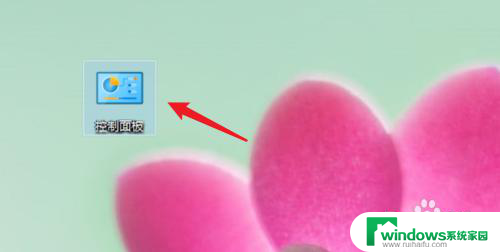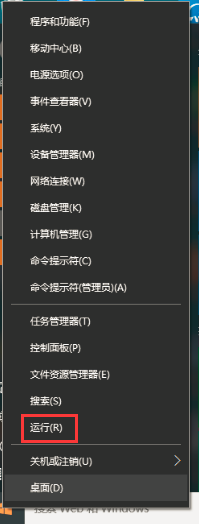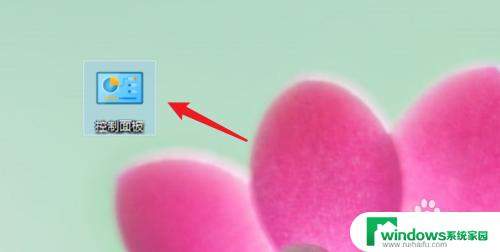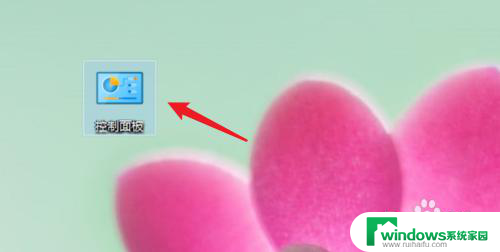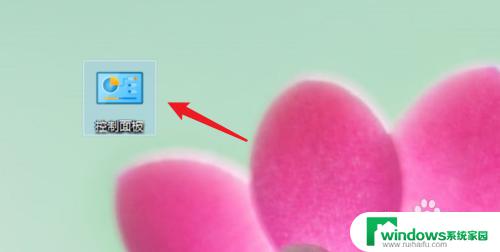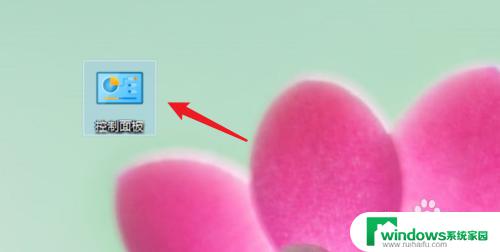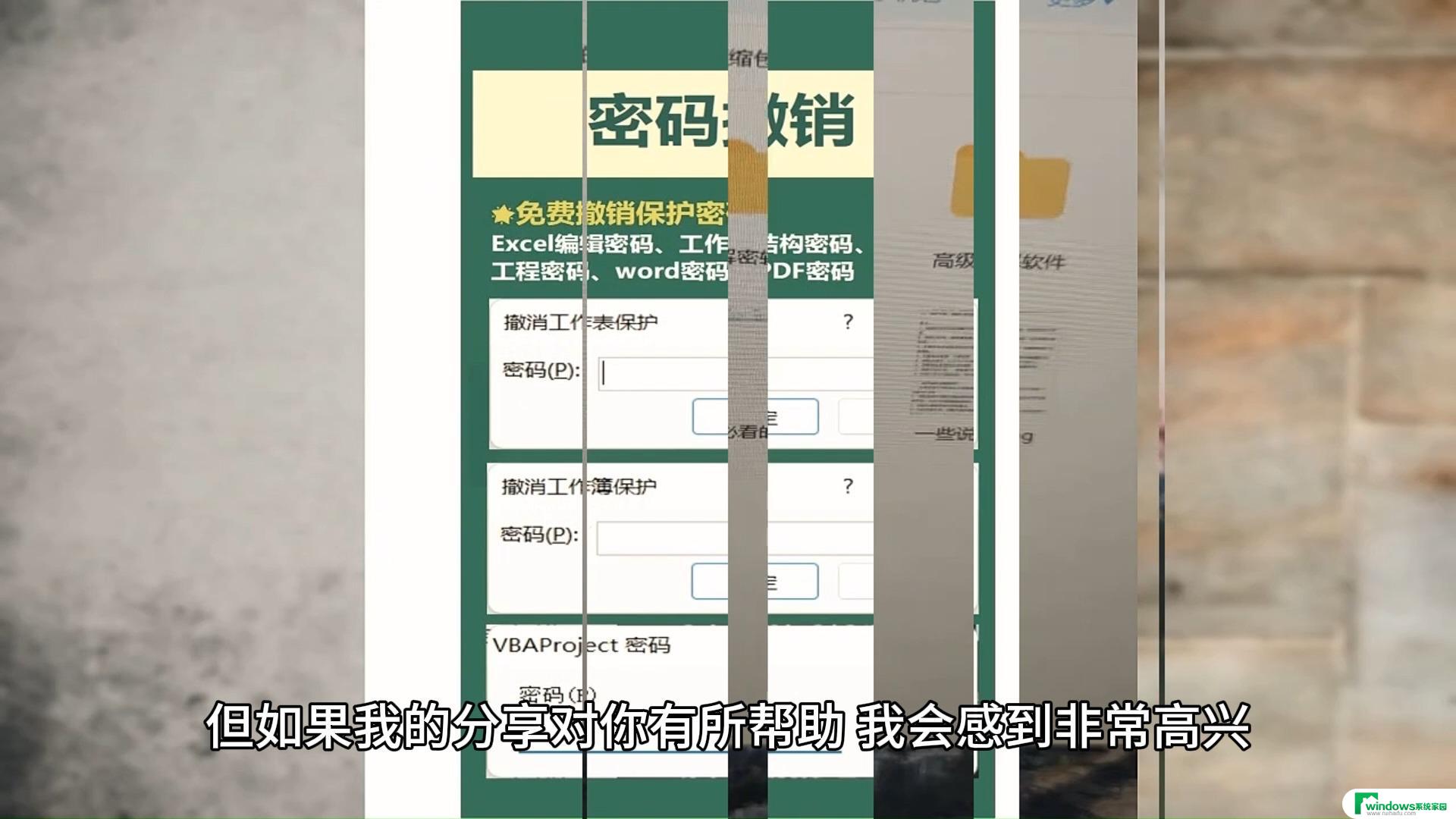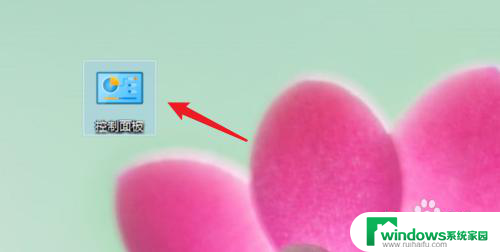win10系统密码怎么清除 Win10开机密码删除教程
更新时间:2023-09-18 12:53:42作者:yang
win10系统密码怎么清除,在使用Win10系统时,我们可能会遇到忘记开机密码的情况,这时候就需要清除或删除密码来解决问题,Win10系统密码的清除与删除可以通过一些简单的步骤来完成,不仅可以帮助我们恢复对电脑的访问权限,还能节省我们在找回密码上花费的时间和精力。下面将介绍一些Win10开机密码清除和删除的教程,希望能对大家有所帮助。
步骤如下:
1.点击打开控制面板。
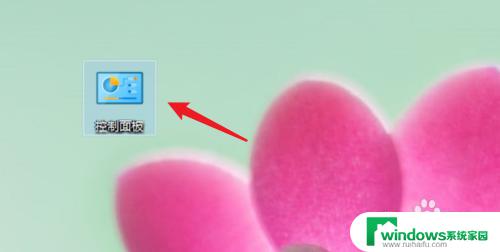
2.点击用户账户。
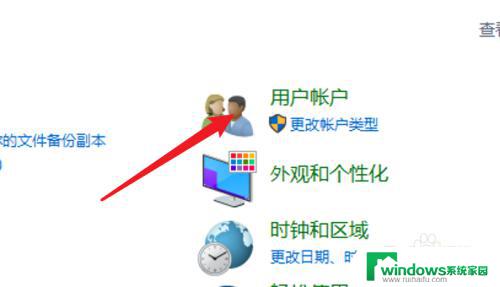
3.进入用户账户页面,再点击这里的用户账户。
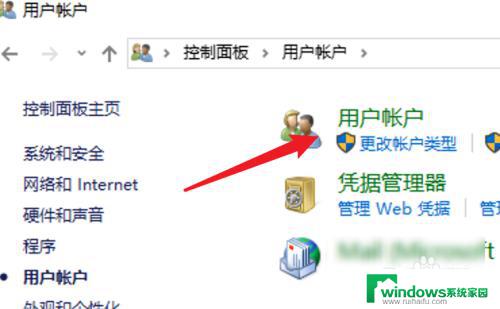
4.点击这里的在电脑设置中更改我的账户信息。
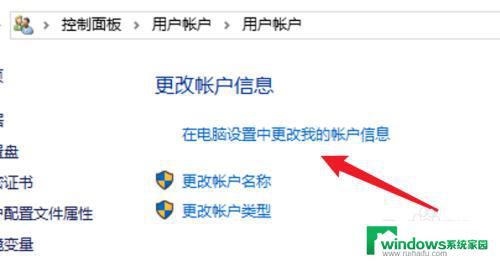
5.点击左边的登录选项。
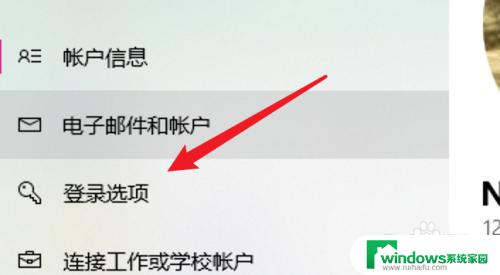
6.点击密码下的更改。
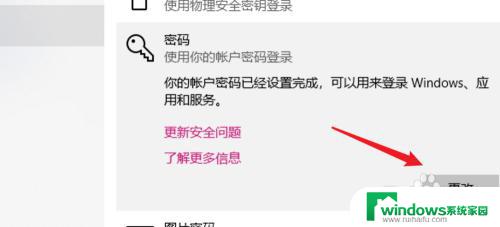
7.在这里不需要密码,直接点击下一步。就可以去掉原来的密码了。
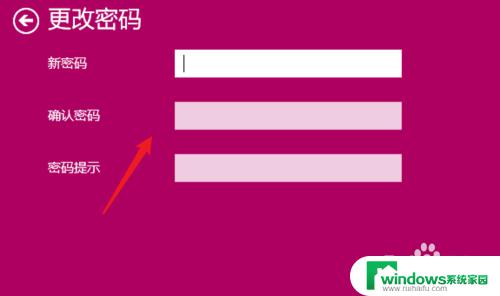
8.总结:
1. 点击打开控制面板。
2. 点击用户账户。
3. 再点击用户账户。
4. 点击在电脑设置中更改我的账户信息。
5. 点击登录选项。
6. 点击更改。
7. 不输密码,点击下一步。
以上就是win10系统密码怎么清除的全部内容,如果您仍有疑问,请按照本文提供的步骤进行操作,我们希望这篇文章能够帮助到您。